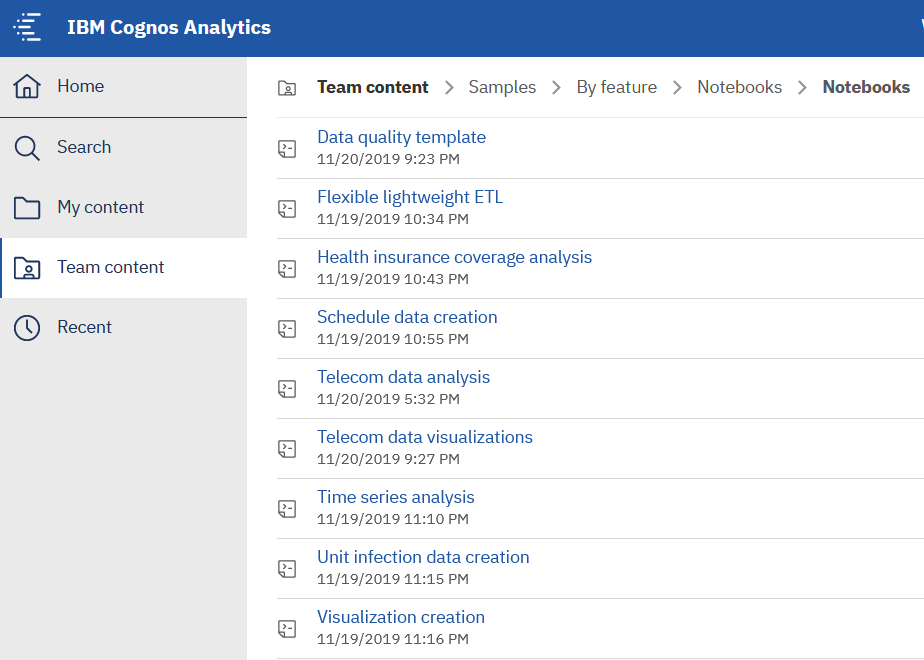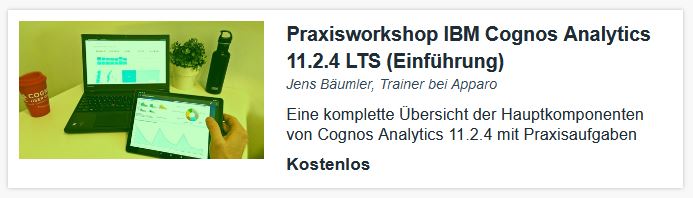Die Jupyter Notebooks eröffnen in der Cognos Analytics Welt ganz neue Möglichkeiten.
Seit der Version 11.1.5 steht diese Komponente auch für eine Installation unter Windows zur Verfügung.
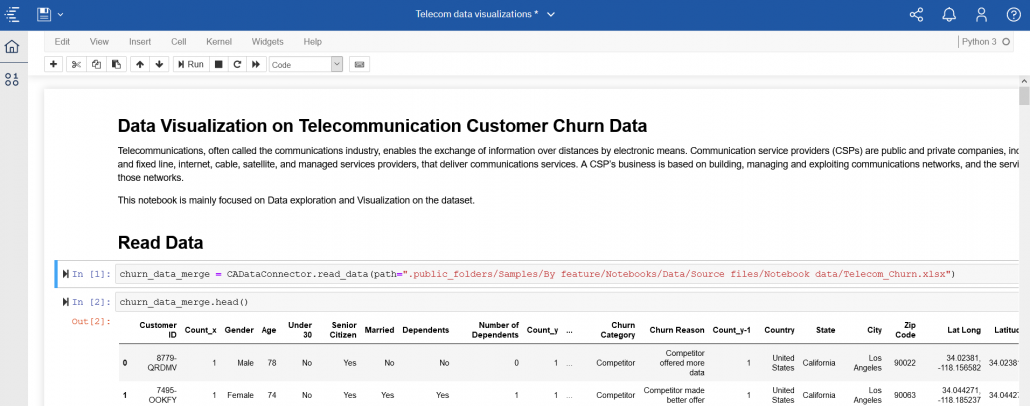
Hier ein paar Tipps zur Installation und Konfiguration mit der Version CA 11.1.6:
Genutzte / Installierte Umgebung
# Windows 10 Pro – 64 Bit
# Docker Desktop 2.2.0.3
# Cognos Analytics Server 11.1.6 – CC5HYML ca_srv_win64_11.1.6
# CA Jupyter Notebook – CC5IIML ca_jupyter_win_11.1.6
Nach der Installation muss der HOST_NAME in der Datei config.conf angepasst werden. Diese Datei liegt im Pfad “C:\Program Files\ibm\cognos\jupyter\dist\scripts\windows“

Dann muss das Image erzeugt, installiert und gestartet werden (build.bat und install.bat aufrufen):
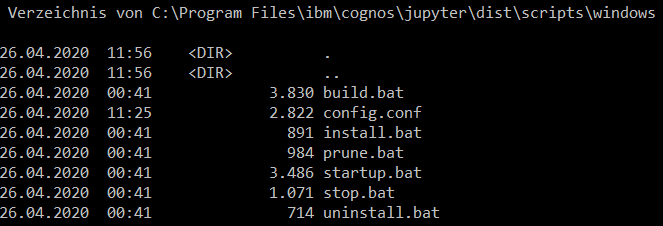
Bei Änderungen sind auch die anderen Skript-Dateien hilfreich. Hier eine Übersicht:
| Skript | Verwendung |
| build.bat | Images neu erstellen |
| config.con | Jupyter-Parameter ändern |
| install.bat | Docker-Container laden und starten |
| prune.bat | alte Docker-Images entfernen |
| startup.bat | Jupyter-Server starten |
| stop.bat | Jupyter-Server stoppen |
| uninstall.bat | Jupyter-Server zu deinstallieren |
In der Cognos Configuration muss bei der Dispatcher-URI für externe Anwendungen die IP Adresse eingetragen sein:
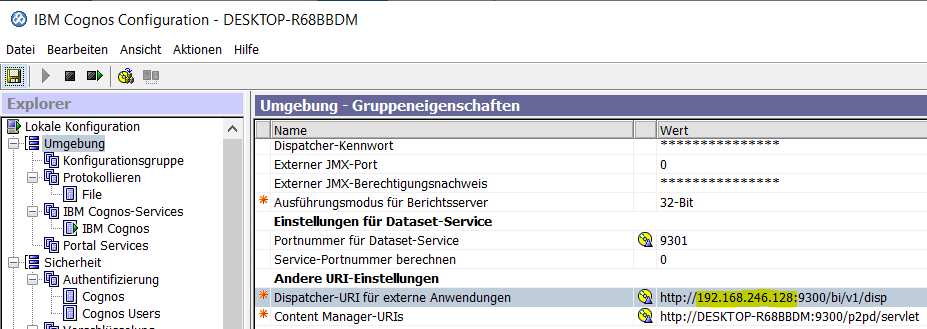
Dann die Cognos neu starten und in Cognos Analytics unter der Verwaltung die Jupyter Service Location eintragen:
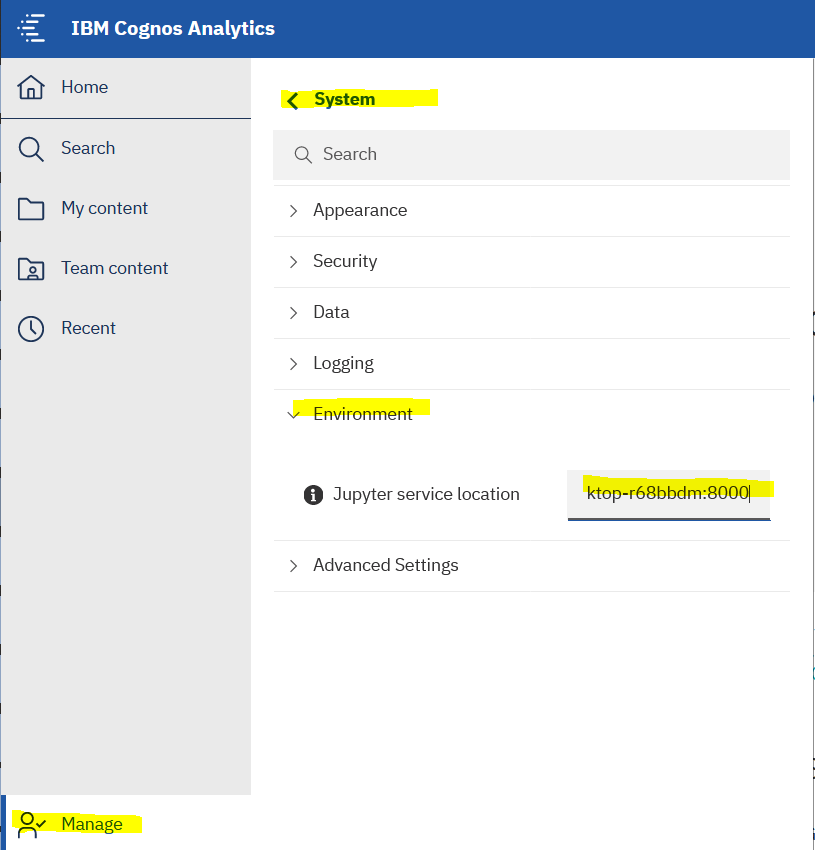
IBM bringt ein eigenes Deployment mit Beispielen für die Notebooks mit. Diese können über die “alte” Administrationskonsole importiert werden:
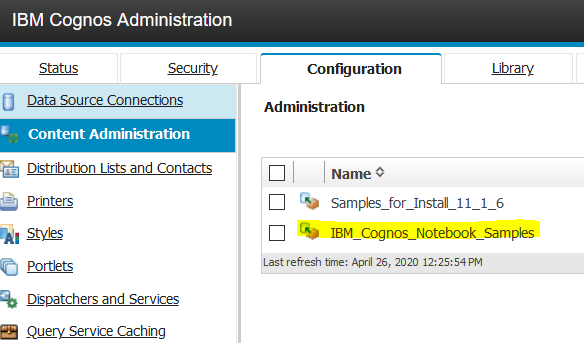
Danach sollten die Beispiele aufrufbar sein: